工具: keytool (Windows下路径:%JAVA_HOME%/bin/keytool.exe)
环境: Windows8.1企业版、Tomcat-7.0.27、JDK1.6、IE11、Chrome
一、为服务器生成证书
C:\Windows\system32>keytool -genkey -v -alias tomcat -keyalg RSA -keystore D:\tomcat.keystore -validity 36500
输入keystore密码:
再次输入新密码:
您的名字与姓氏是什么?
[Unknown]: StoneXing
您的组织单位名称是什么?
[Unknown]: iFLYTEK
您的组织名称是什么?
[Unknown]: iFLYTEK
您所在的城市或区域名称是什么?
[Unknown]: 合肥市
您所在的州或省份名称是什么?
[Unknown]: 安徽省
该单位的两字母国家代码是什么
[Unknown]: CN
CN=StoneXing, OU=iFLYTEK, O=iFLYTEK, L=合肥市, ST=安徽省, C=CN 正确吗? [否]: y
正在为以下对象生成 1,024 位 RSA 密钥对和自签名证书 (SHA1withRSA)(有效期为 36,500 天):
CN=StoneXing, OU=iFLYTEK, O=iFLYTEK, L=合肥市, ST=安徽省, C=CN
输入<tomcat>的主密码
(如果和 keystore 密码相同,按回车):
[正在存储 D:\tomcat.keystore]
C:\Windows\system32>
“D:\tomcat.keystore”含义是将证书文件的保存路径,证书文件名称是tomcat.keystore(可自定义名称);
“-validity 36500”含义是证书有效期,36500表示100年,默认值是90天;
二、为客户端生成证书
1、生成客户端证书 C:\Windows\system32>keytool -genkey -v -alias mykey -keyalg RSA -storetype PKCS12 -keystore D:\client.key.p12
输入keystore密码:
再次输入新密码:
您的名字与姓氏是什么?
[Unknown]: StoneXing
您的组织单位名称是什么?
[Unknown]: iFLYTEK
您的组织名称是什么?
[Unknown]: iFLYTEK
您所在的城市或区域名称是什么?
[Unknown]: 合肥
您所在的州或省份名称是什么?
[Unknown]: 安徽省
该单位的两字母国家代码是什么
[Unknown]: CN
CN=StoneXing, OU=iFLYTEK, O=iFLYTEK, L=合肥, ST=安徽省, C=CN 正确吗? [否]: y
正在为以下对象生成 1,024 位 RSA 密钥对和自签名证书 (SHA1withRSA)(有效期为 90 天):
CN=StoneXing, OU=iFLYTEK, O=iFLYTEK, L=合肥, ST=安徽省, C=CN
[正在存储 D:\client.key.p12]
C:\Windows\system32>
生成的两个文件:
2、安装客户端证书
双击客户端证书“client.key.p12”完成导入证书过程如下:
三、让服务器信任客户端证书
1、将客户端证书导出为CER文件由于是双向SSL认证,服务器必须要信任客户端证书,因此,必须把客户端证书添加为服务器的信任认证。因不能直接将PKCS12格式的证书库导入服务器证书库,将客户端证书导出为一个单独的CER文件
keytool -export -alias mykey -keystore D:\client.key.p12 -storetype PKCS12 -storepass password -rfc -file D:\client.key.cer
注:password为客户端证书的密码
C:\Windows\system32>keytool -export -alias mykey -keystore D:\client.key.p12 -storetype PKCS12 -storepass 888888 -rfc -file D:\client.key.cer
保存在文件中的认证 <D:\client.key.cer>
C:\Windows\system32>
2、将CER文件导入到服务器的证书库
添加为一个信任证书使用命令如下:
C:\Windows\system32>keytool -import -v -file D:\client.key.cer -keystore D:\tomcat.keystore
输入keystore密码:
所有者:CN=StoneXing, OU=iFLYTEK, O=iFLYTEK, L=合肥, ST=安徽省, C=CN
签发人:CN=StoneXing, OU=iFLYTEK, O=iFLYTEK, L=合肥, ST=安徽省, C=CN
序列号:52e07723
有效期: Thu Jan 23 09:57:55 CST 2014 至Wed Apr 23 09:57:55 CST 2014
证书指纹:
MD5:15:29:58:68:8D:63:E1:00:8E:E6:EC:5E:AD:23:79:38
SHA1:B7:EF:B9:67:BD:56:95:82:3D:D8:14:0D:20:69:F0:C8:60:98:31:9A
签名算法名称:SHA1withRSA
版本: 3
信任这个认证? [否]: y
认证已添加至keystore中
[正在存储 D:\tomcat.keystore]
C:\Windows\system32>
3、检查安装结果
通过list命令查看服务器的证书库,可以看到两个证书,一个是服务器证书,一个是受信任的客户端证书:
keytool -list -keystore D:\tomcat.keystore (tomcat为你设置服务器端的证书名)。
C:\Windows\system32>keytool -list -keystore D:\tomcat.keystore
输入keystore密码:
Keystore 类型: JKS
Keystore 提供者: SUN
您的 keystore 包含 2 输入
tomcat, 2014-1-23, PrivateKeyEntry,
认证指纹 (MD5): 4B:71:06:02:7C:35:F8:BF:B1:24:E2:68:8F:65:75:15
mykey, 2014-1-23, trustedCertEntry,
认证指纹 (MD5): 15:29:58:68:8D:63:E1:00:8E:E6:EC:5E:AD:23:79:38
C:\Windows\system32>
四、让客户端信任服务器证书
1、把服务器证书导出为CER文件由于是双向SSL认证,客户端也要验证服务器证书,因此,必须把服务器证书添加到浏览的“受信任的根证书颁发机构”。由于不能直接将keystore格式的证书库导入,必须先把服务器证书导出为一个单独的CER文件,使用如下命令:
keytool -keystore D:\home\tomcat.keystore -export -alias tomcat -file D:\home\tomcat.cer (tomcat为你设置服务器端的证书名)。
C:\Windows\system32>keytool -keystore D:\tomcat.keystore -export -alias tomcat -file D:\tomcat.cer
输入keystore密码:
保存在文件中的认证 <D:\tomcat.cer>
C:\Windows\system32>
2、在客户端安装服务器证书
双击“tomcat.cer”,按照提示安装证书,将证书填入到“受信任的根证书颁发机构”。
3、检查安装结果
IE -> Internet选项 -> 内容 -> 证书
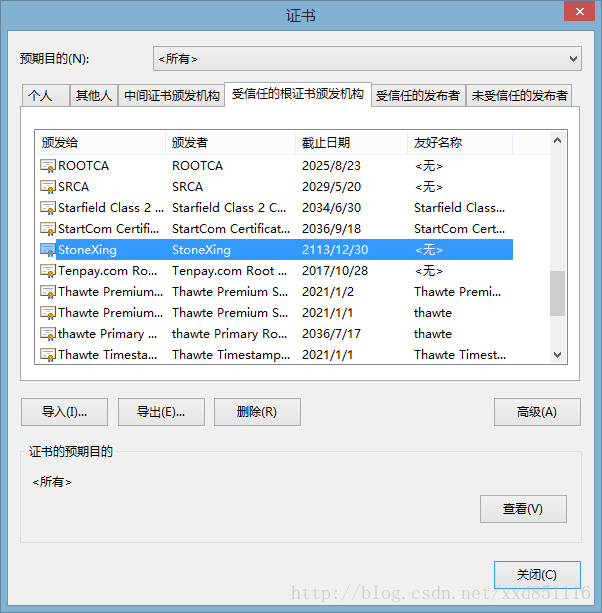
五、配置Tomcat服务器
注意服务端证书名保持一致
属性说明:
clientAuth:设置是否双向验证,默认为false,设置为true代表双向验证
keystoreFile:服务器证书文件路径
keystorePass:服务器证书密码
truststoreFile:用来验证客户端证书的根证书,此例中就是服务器证书
truststorePass:根证书密码
六、测试
https://localhost:8443/
服务器的证书与网址不相符问题需要理解浏览器做了什么:
1、浏览器将自己支持的一套加密规则发送给网站。2、网站从中选出一组加密算法与HASH算法,并将自己的身份信息以证书的形式发回给浏览器。证书里面包含了网站地址,加密公钥,以及证书的颁发机构等信息。
3、获得网站证书之后浏览器要做以下工作:
a) 验证证书的合法性(颁发证书的机构是否合法,证书中包含的网站地址是否与正在访问的地址一致等),如果证书受信任,则浏览器栏里面会显示一个小锁头,否则会给出证书不受信的提示。
b) 如果证书受信任,或者是用户接受了不受信的证书,浏览器会生成一串随机数的密码,并用证书中提供的公钥加密。
c) 使用约定好的HASH计算握手消息,并使用生成的随机数对消息进行加密,最后将之前生成的所有信息发送给网站。
引用:http://bbs.csdn.net/topics/390685015
原文地址:http://blog.csdn.net/xxd851116/article/details/18701731#t5











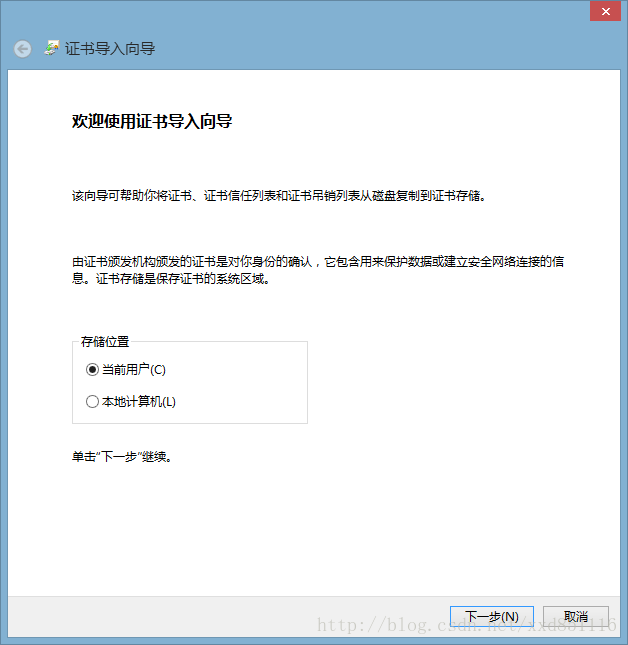
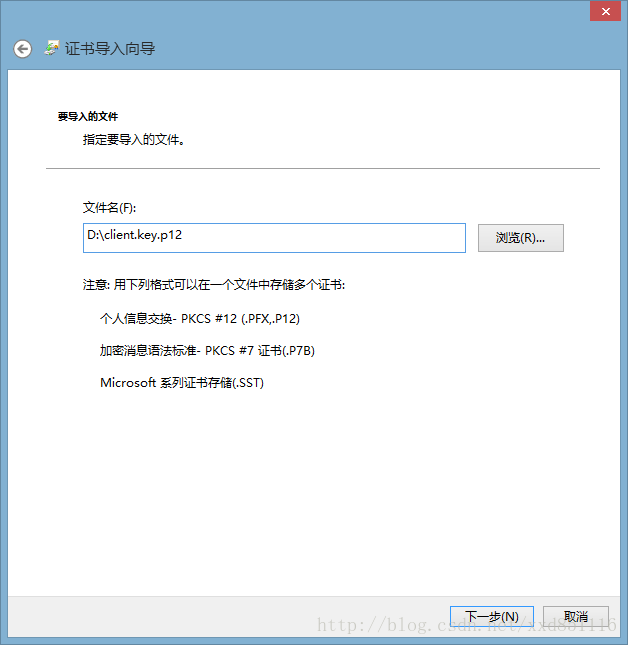
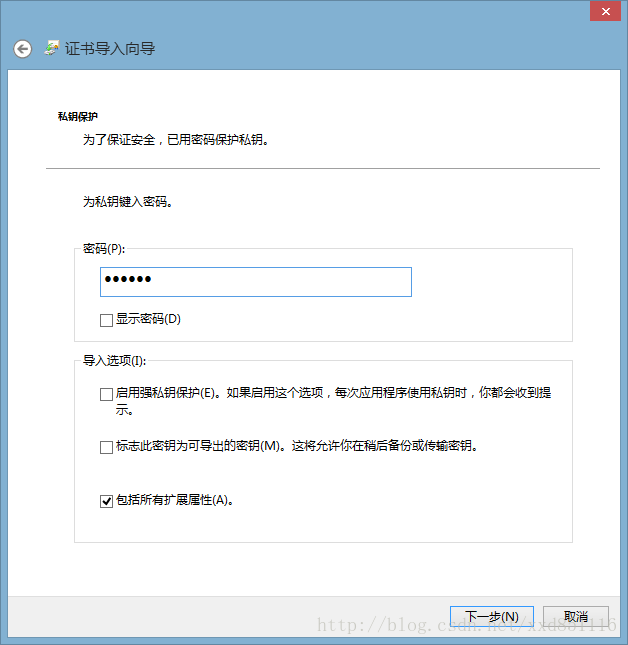
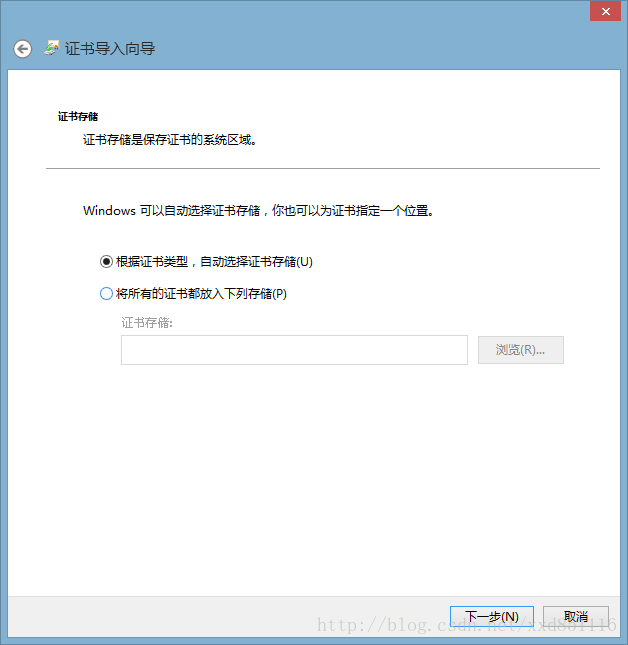
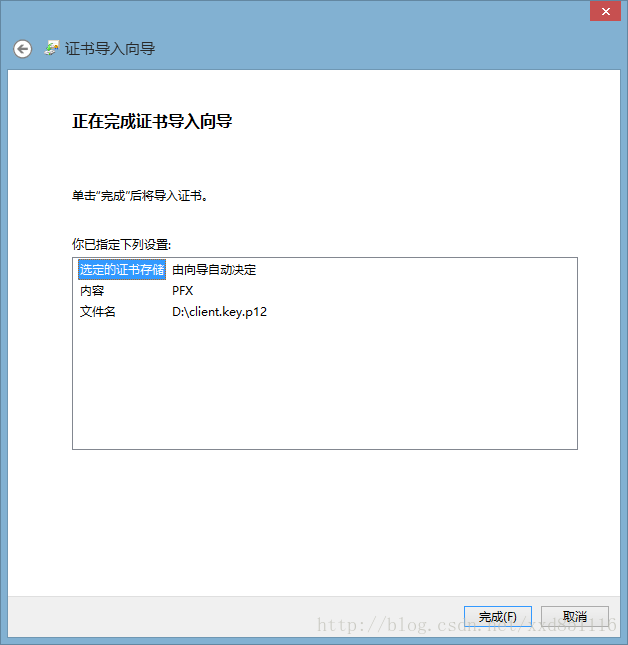
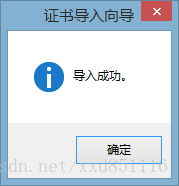
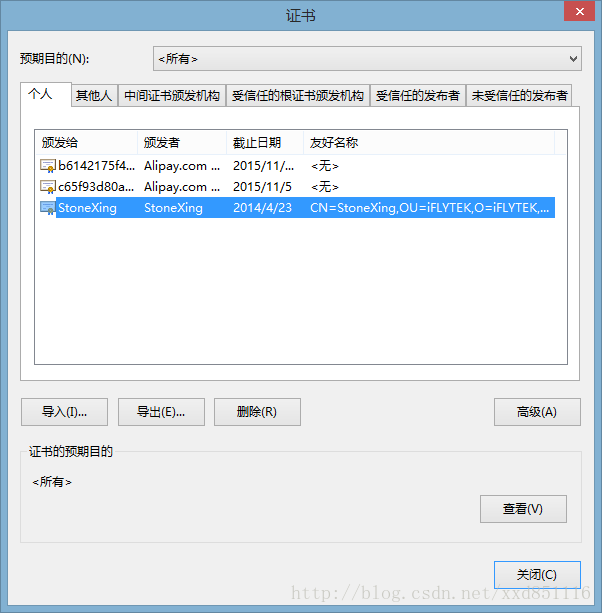
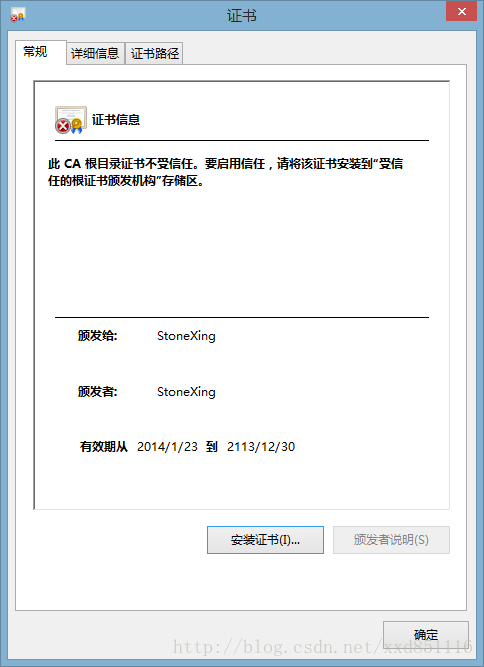
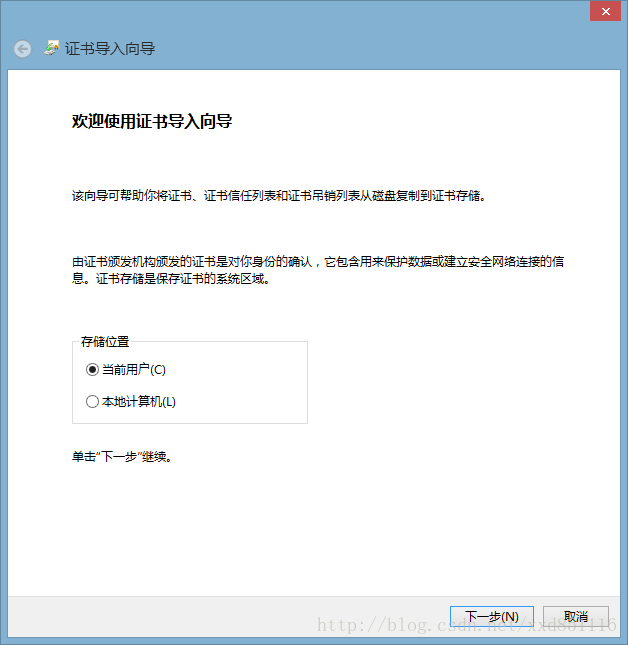
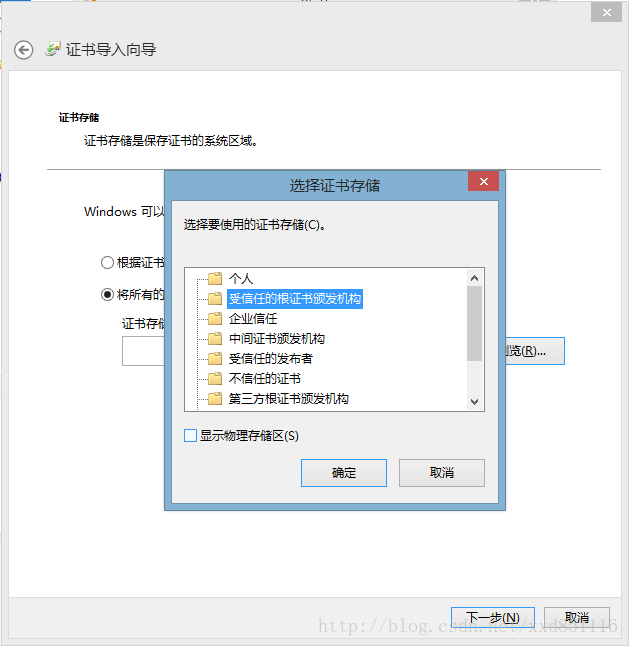
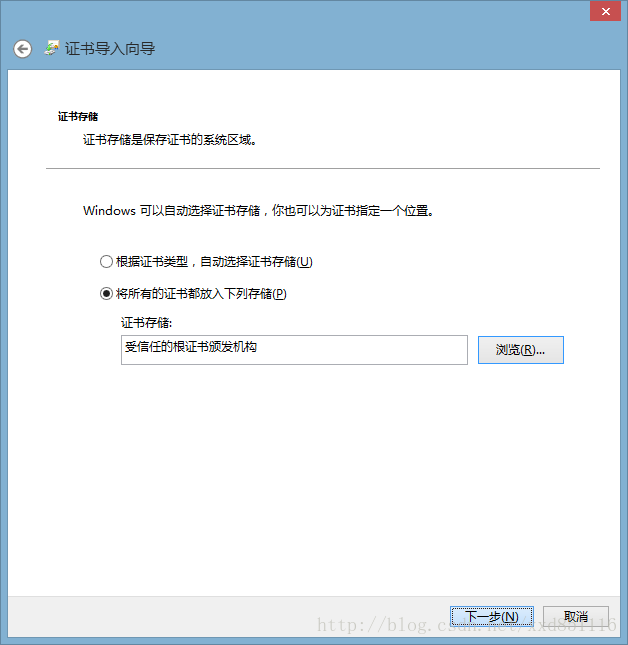
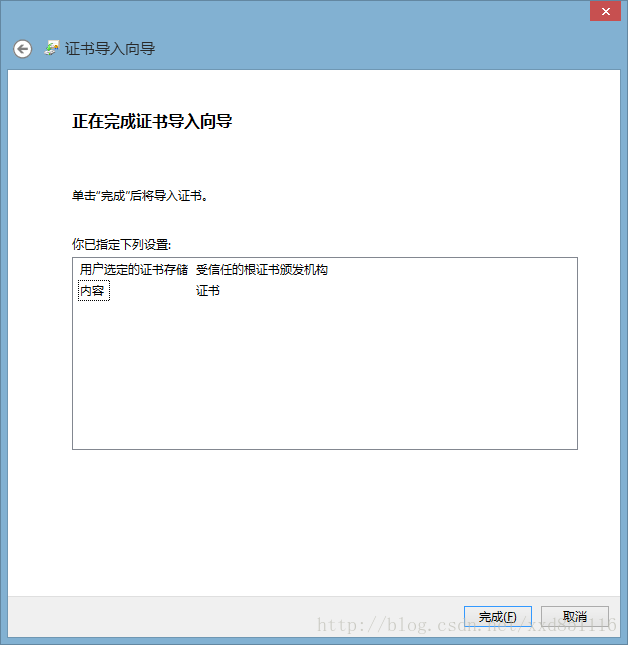
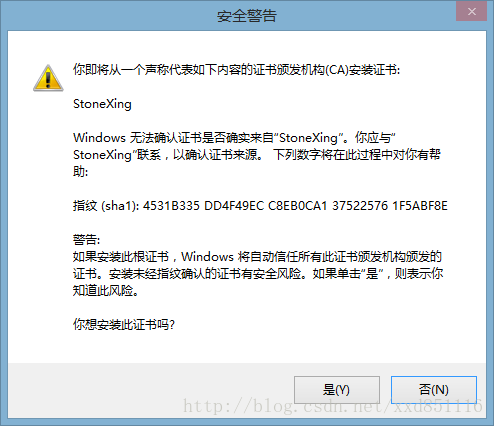
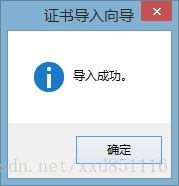
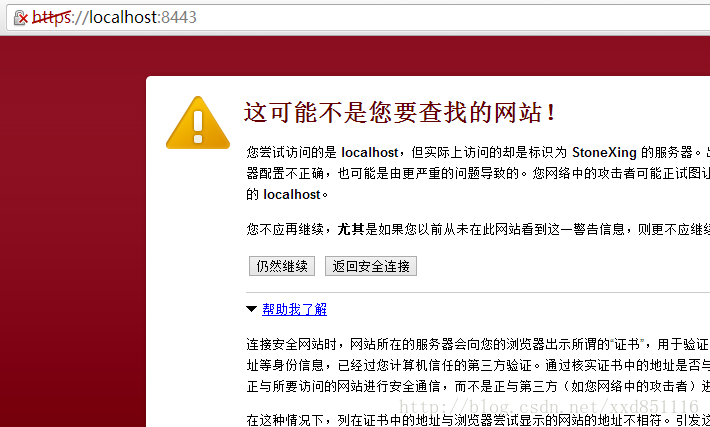
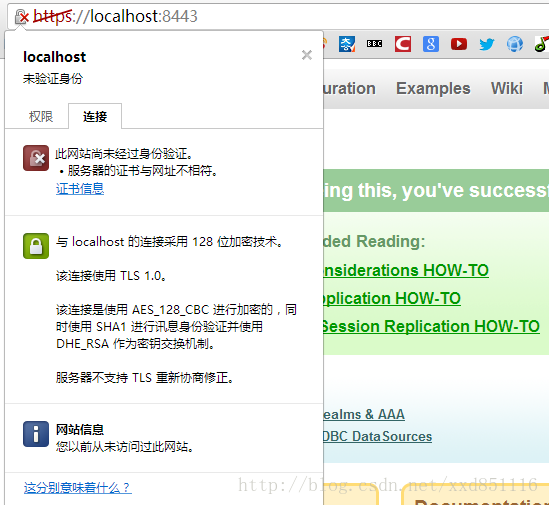














 512
512

 被折叠的 条评论
为什么被折叠?
被折叠的 条评论
为什么被折叠?








